 Online-Hilfe
Online-Hilfe
 Online-Hilfe
Online-Hilfe
In diesem Dialog erfassen Sie die Artikel über die möglichen Erfassungsfelder. Dazu bieten wir Ihnen zwei alternative Erfassungsarten an, die Sie im Dialog "Hilfe und Einstellungen“ und dort „Grundeinstellungen“ für sich konfigurieren können. Dort können Sie auch festlegen, in welchem Format Ihre Artikelsuchliste angezeigt wird und ob Sie die vereinfachte Auftragserfassung angezeigt bekommen möchten..
|
Achtung! Dies geht nur im Server-Modus und ist nach dem darauf folgenden Datenabgleich im Client sichtbar. |
1. Erfassung direkt in der Positionstabelle
Bei dieser Art der Erfassung geben Sie Ihre Titel mit entsprechenden Mengen und Konditionen direkt in der Positionstabelle ein. Sollte der Cursor nicht in einem editierbaren Feld positioniert sein, können Sie ihn mit der Tastenkombination [Strg] + [M] dorthin platzieren.
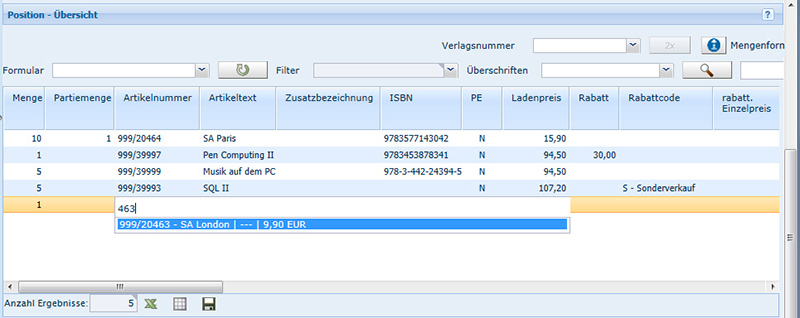
Die Anordnung der Spalten der Tabelle können Sie über die Tabellenkonfiguration selbst bestimmen.
|
Die editierbaren Spalten sind:
Ordnen Sie sich diese Spalten nach Bedarf im linken sichtbaren Bildschirmbereich an. So verhindern Sie ein automatisches Scrollen nacht rechts während Ihrer Eingabe.
|
Bei den Datumsfeldern (Fakturtermin und Bestelldatum) sowie bei der Rabattcode-Combobox öffnen sich die Auswahlmöglichkeiten direkt bei Aktivierung des Feldes. Werden diese Spalten nicht regelmäßig genutzt, empfehlen wir diese nicht direkt hinter den häufig verwendeten Eingabefeldern zu positionieren, da die Auswahlmöglichkeiten geschlossen werden müssen und somit eine zusätzliche Bestätigung (Enter-Taste) erforderlich ist. |
Innerhalb der Eingabefelder navigieren Sie über die Pfeiltasten oder springen mit der [Tab]-Taste weiter.
|
|
Achtung! Die Tabellenspeicherung muss im Server-Modus vorgenommen werden und ist nach dem darauf folgenden Datenabgleich im Client sichtbar.
|
2. Positionen über die Erfassungszeile eingeben
Hierbei geben Sie die Bestellpositionen stets in der gleichen Zeile oberhalb der Positionstabelle ein. Bei einer Formularauswahl wird in der Bestellerfassungszeile die markierte Artikelzeile aus der Tabellensicht angezeigt.
|
In welcher Reihenfolge die Felder "Menge", "Partie" und "Artikel" in der Erfassungszeile dargestellt werden, können Sie sich individuell im Dialog "Hilfe und Einstellungen“ und dort „Grundeinstellungen“ konfigurieren. Achtung! Dies geht nur im Server-Modus und ist nach dem darauf folgenden Datenabgleich im Client sichtbar.
|
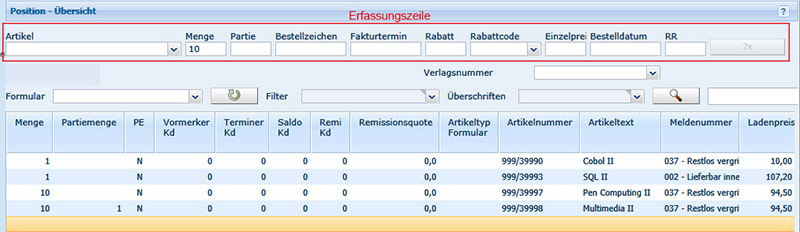
Innerhalb der Eingabefelder navigieren Sie über die Pfeiltasten oder springen mit der [Tab]-Taste weiter. |
Positionen eingeben
Zur Erfassung einer Auftragsposition müssen Sie mindestens die Bestellmenge und eine Artikelnummer eingeben. Optional können Sie außerdem auch die Auftragskonditionen für diese Position überschreiben. Mit „Enter“ übernehmen Sie die Position in die Bestell-Liste.
|
Zum Entfernen einer Position aus der Liste, klicken Sie die entsprechende Zeile an, ändern die eingegebene Menge auf „0“ und übernehmen diese Eingabe mit „Enter“. |
Eine Partiemenge wird als zusätzliche Menge eingegeben. Beispielsweise erfolgt die Eingabe für die Bestellmenge 11/10 mit „Menge = 10“ und „Partie = 1“.
Sobald Sie Eingaben im Feld „Artikel“ machen (mindestens 3 Zeichen, keine Sonderzeichen, Trennung der Suchbegriffe mit Komma), sucht das System automatisch nach den entsprechenden Artikeln Ihres Verlages und öffnet eine Auswahlbox mit den vorgeschlagenen Ergebnissen. Diese Suche erfolgt über die Felder "Artikelnummer", "Autor", "Bezeichnung" und "Bezeichnung_2".
Soll explizit über die ISBN gesucht werden, stellen Sie Ihrem Suchbegriff eine "#" (Raute) voran. Möchten Sie die gleichen Ergebnisse wie in der Stichwortsuche des Dialogs „Artikel suchen" (inklusive EAN-Teilsuche), stellen Sie Ihrem Suchbegriff ein "+" voran.
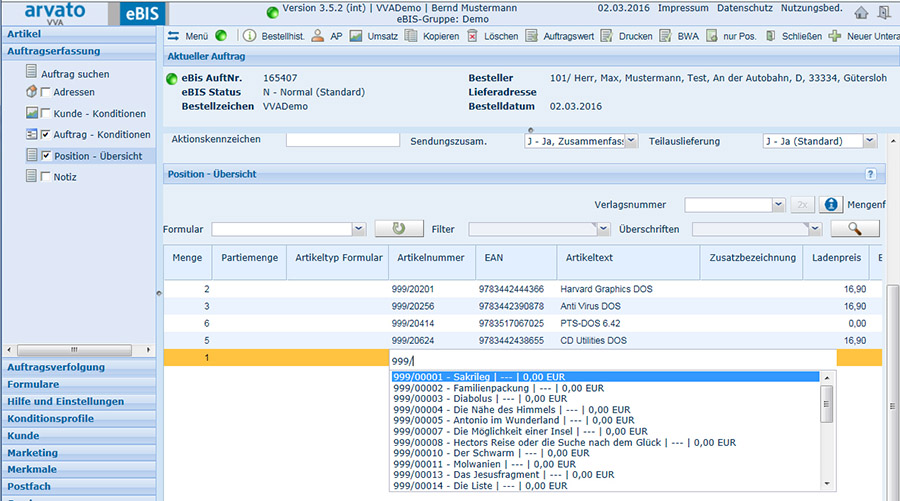
|
Bei Verlagsgruppen kann die Suche mit Titelnummer auf eine bestimmte Verlagsnummer eingeschränkt werden. Hierzu bitte in der Auswahlbox „Verlagsnummer“ die gewünschte Verlagsnummer oder Verlagsuntergruppe auswählen. |
|
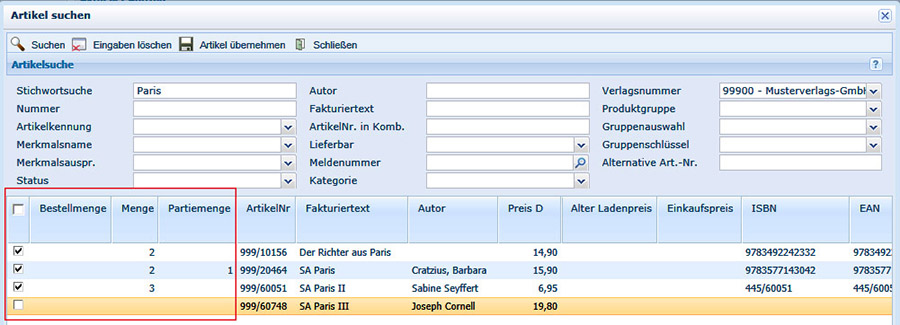
Mit dem Button
 (alternativ
mit der Tastenkombination Strg + Umschalt + Enter) werden die ausgewählten Artikel in Ihren
Auftrag übernommen. Die Ergebnisliste und die Suchfelder werden automatisch
geleert, sodass Sie nach weiteren Artikeln suchen können. Über
(alternativ
mit der Tastenkombination Strg + Umschalt + Enter) werden die ausgewählten Artikel in Ihren
Auftrag übernommen. Die Ergebnisliste und die Suchfelder werden automatisch
geleert, sodass Sie nach weiteren Artikeln suchen können. Über  oder „Esc“ beenden Sie den Suchdialog und
kehren direkt in Ihren Auftrag zurück..
oder „Esc“ beenden Sie den Suchdialog und
kehren direkt in Ihren Auftrag zurück..
Eingabe eines zusätzlichen Leseexemplars
Wählen Sie die entsprechende Auftragsposition aus,
die um ein Leseexemplar ergänzt werden soll und klicken Sie dann auf den
Button  .
.
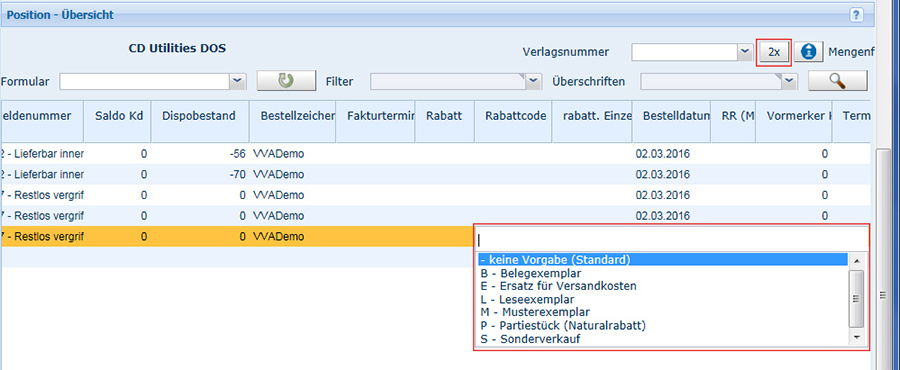
Das System fügt eine zusätzliche Bestellzeile mit Menge = 1 nach der vorhandenen Bestellzeile ein. Danach wählen Sie in der Zeile den Rabattcode „Leseexemplar“ und bestätigen zweimal mit „Enter“.
Auftragserfassung mit Formularen
Im Feld Formular rufen Sie eine vorgefertigte und hinterlegte Artikelliste auf (Die Erstellung erfolgt im Server Modus im Modul "Formulare"). Geben Sie pro Zeile die gewünschten Mengen ein und bestätigen mit „Enter“, um den Wert zu übernehmen und in die nächste Zeile zu springen.
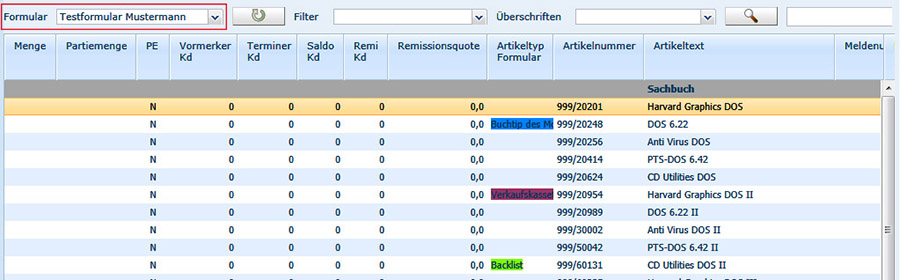
Über die Auswahlbox "Filter" steuern Sie die Anzeige von bestellten, nicht bestellten und allen Positionen.
|
Mit der Auswahl „Überschriften“ springen Sie direkt zu einer Formularüberschrift. |
|
Mit den Pfeil-Tasten „h“ und „$“, sowie mit den Tasten „Bild h“ und „Bild $“ kann im Formular nach oben oder unten gesprungen werden. Die orangefarbige Zeilenmarkierung wird dabei jeweils in der Tabellenmitte positioniert. |
|

Möchten Sie zusätzliche Artikel erfassen, die nicht im Formular gelistet sind, springen Sie mit der Taste „Ende“ an das Ende der Formularliste, erhalten eine leere (orangene) Erfassungszeile und können weitere Artikel erfassen. Mit der Taste „Esc“ springen Sie wieder zur vorherigen Positionszeile im Formular zurück.
Auftragserfassung mit Mengenformularen
Über das Feld "Mengenformular" fügen Sie die Positionen aus einem zuvor im Modul "Formulare" angelegten Mengenformular ein. Die Mengen können noch angepasst werden.
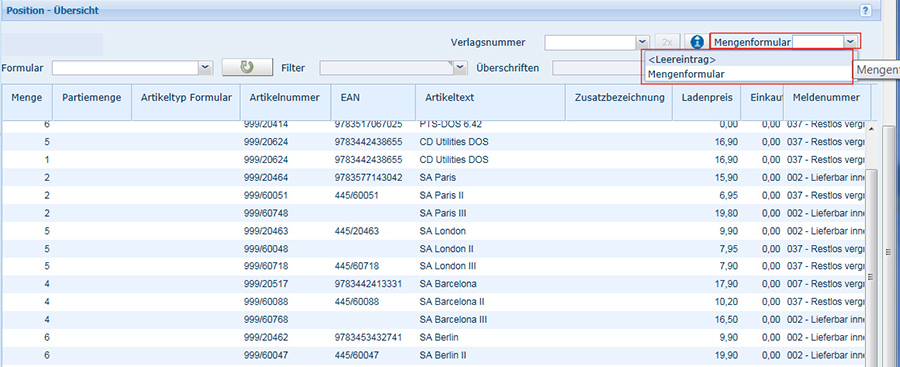
Positionsimport
Über den Button |
Ein Klick auf den Button öffnet den nebenstehenden Upload-Dialog. Darin können Sie über den Button "Durchsuchen" eine zuvor lokal als .csv-Datei gespeicherte Excel-Tabelle oder eine .csv-Datei aus dem Titelinformationssystem VLB-TIX (im Format "CSV maschinenlesbar") auswählen und die darin vorhandenen Positionen mit dem Button "Positionen übernehmen" in den Auftrag laden. Die importierten Positionen können dann im Auftrag weiter bearbeitet werden. Die Excel-Tabelle muss über genau zwei Spalten, mit den Überschriften Artikelnummer und Menge, verfügen. In der Spalte für die Artikelnummer können ISBNs, EANs oder VVA-Artikelnummern angegeben werden und die Spalte für die Menge muss eine positive, ganze Zahl enthalten, um die Positionen aus dem Excel-Arbeitsblatt in den Auftrag importieren zu können. Damit die Excel-Datei für den Positionsimport verarbeitet werden kann, ist es außerdem erforderlich diese als csv-Datei zu speichern (Dateityp: CSV (Trennzeichen-getrennt) (*.csv)). Wenn Sie eine .csv-Datei aus dem Titelinformationssystem VLB-TIX (im Format "CSV maschinenlesbar") hochladen, werden die Zeileninhalte der folgenden Spaltenüberschriften, je Position, berücksichtigt: EAN - EAN bzw. ISBN des Artikels BESTELLMENGE - zu bestellende Menge des Artikels LIEFERTERMIN - Datumsangabe, die zur Errechnung des Fakturdatums verwendet wird. Diese Angabe wird individuell je Auftragsposition berücksichtigt. BESTELLZEICHEN - Bestellzeichen der Positionszeile im Auftrag
|
|
Unter "Schritt für Schritt durch einen Auftrag" finden Sie weitere Informationen zur Auftragserfassung. So z. B. wie Sie eine Bestellbestätigung drucken oder eine BWA-Datei erstellen. |
Beschreibung der Eingabefelder
Feldname |
Beschreibung |
Menge |
Eingabe der Bestellmenge. |
Partie |
Über dieses Feld kann die gewünschte Zahl von Partie-Exemplaren erfasst werden. Durch einen Eintrag in diesem Feld wird gleichzeitig die Partie-Ermittlung über die Konditionen für diese Position unterbunden. Die Partiemenge wird dabei grundsätzlich zusätzlich zur bestellten Menge geliefert. Beispiel: Partieregel 11/10 wird in der Position erfasst als Bestellmenge 10 Partiemenge 1. Die Eingabe einer Partiemenge wird im Feld "Partie_Eingabe" dokumentiert. |
Artikel |
Hier kann auch nur ein Stichwort mit mindestens 3 Stellen eingegeben werden. Die Suche erfolgt dann je nach Art des eingegebenen Suchbegriffs über die Felder Artikelnummer oder ISBN oder EAN oder wie in der Stichwortsuche im Dialog „Artikel suchen über Autor, Bezeichnung und Bezeichnung_2. Soll explizit über die ISBN gesucht werden, stellen Sie Ihrem Suchbegriff eine "#" (Raute) voran. Bei der Bestellerfassung mit Auftragsformularen wird die Artikelnummer vorgeblendet und kann nicht überschrieben werden. Es können nur Artikelnummern erfasst werden, die bereits im Artikelstamm vorhanden sind. |
Bestellzeichen |
Das Bestellzeichen wird als Vorbelegung in alle Positionen aus der Kopferfassung übernommen. Das Bestellzeichen kann aber auf Positionsebene überschrieben werden. |
Fakturtermin |
Wird kein Fakturdatum eingegeben, setzt die Faktur das Datum des folgenden Arbeitstages als Fakturdatum. Wird ein zukünftiges Datum eingegeben, kann optional im kommenden Fakturlauf mit einem zukünftigen Datum fakturiert werden oder aber es entsteht ein Terminauftrag in Verbindung mit Status T für eine spätere Faktur. |
Rabatt |
Prozentsatz zur Rabattberechnung, eine Erfassung auf Positionsebene übersteuert eine Auftragskopfvorgabe. |
Rabattcode |
Die nachfolgenden Codes bewirken die Vorbelegung des Feldes Rabattsatz mit 100 % sowie die Vorbelegung des Feldes Rabattoperator mit "=". Beispiele: B - Belegexemplar, L - Leseexemplar, E - Ersatz für Versandkosten. Bei Vorgabe von Rabattcode = S kann ein Rabatt kleiner 100 % vorgegeben werden. |
Einzelpreis |
Hier kann ein rabattierter Einzelpreis eingegeben werden. Wenn in Einzelpreis Rabatt nichts eingegeben wird, dann wird nach der Plausibilisierung der Wert aus Bruttosumme / Menge angezeigt. |
Bestelldatum |
Standardmäßig wird das Tagesdatum als Bestelldatum gesetzt. Es kann überschrieben werden, um beispielsweise ein vom Buchhändler vorgegebenes Bestelldatum für die Position zu übernehmen. |
RR |
Anzahl der Monate, innerhalb der eine Remission genehmigt ist. Dieses Feld überschreibt eine Vorbelegung aus den Kopf-Daten Remissionsrecht Monate. |
Beschreibung der Steuerfelder
Steuerfeld |
Beschreibung |
|
Der Button 2x wird zum Kopieren einer Bestellzeile bei der Erfassung verwendet. Das System fügt eine zusätzliche Bestellzeile mit Menge = 1 nach der vorhandenen Bestellzeile ein. |
Combobox Verlagsnummer |
Bei Verlagsgruppen kann ein Verlag vorbelegt werden. Bei der Suche im Eingabefeld Artikel wird dann immer auf die Verlagsnummer gefiltert. |
Combobox Formular |
Auswahl der vorgefertigten Formulare. Die Formularliste besteht aus eigenen und vom Verlag eingestellten Formularen. Zusätzlich können Hitlisten der verkauften Artikel je Kunde oder Verlag angezeigt werden. Die Dialogpflege der Formularlisten erfolgt im Modul "Formulare" im Server Modus. Im Modul Formulare können auch die nicht gewünschten Formulare von der Anzeige ausgeschlossen werden. Die Einstellungen für die Hitlisten werden mit der Auslieferung abgestimmt und dann zentral von der eBIS - Administration eingestellt. Die Sortierung der Formulare erfolgt nach Formularname und nach der im Modul Formulare eingestellten eigenen Sortierung. |
|
Mit dem Button Aktualisieren können in der Formularerfassung neue zusätzliche erfasste Positionen in die vorhandene Formularliste einsortiert werden. |
Combobox Filter |
Ist nur aktiv, wenn ein Formular ausgewählt wurde. |
Combobox Überschriften |
Ist nur aktiv, wenn ein Formular ausgewählt wurde. |
|
Mit dem Button Artikelsuche oder der F8-Taste kann der Suchdialog für die Artikelsuche geöffnet werden. In der Ergebnistabelle können auch Bestell- und Partiemengen erfasst und in die Auftragserfassungstabelle übernommen werden. In der Spalte Bestellmenge werden die vorher erfassten Mengen des Artikels angezeigt. |
Artikelsuche im Grid |
Artikelsuche im Grid, auch aufrufbar mit F2-Taste, mit der Enter-Taste kann die Suche in der Formularliste ausgelöst werden. |
Beschreibung der Tabellen-(Grid-)spalten
Die Tabelle kann über die Symbole in der Fußzeile der Tabelle individuell konfiguriert werden (siehe Tabellenkonfiguration, nur im Server-Modus möglich). In der folgenden Liste werden darum alle möglichen Spalten in der Bestellerfassung in alphabetischer Reihenfolge beschrieben.
Sie können jede Spalte der Tabelle mit einem Mausklick in den Spaltenkopf aufsteigend oder absteigend sortieren. Wenn Sie ein Formular ausgewählt haben, können Sie die gespeicherte Formularsortierung mit dem Button Aktualisieren wiederherstellen. In der Fußzeile der Tabelle wird die Anzahl der vorhandenen Datensätze angezeigt.
Spaltenname |
Beschreibung |
Absatz seit Erscheinen |
Der Absatz seit Erscheinen zeigt den mit Remittenden saldierten Gesamtabsatz je Verlag / Artikel seit dem Ersterscheinungsdatum an. |
| AE-Menge | Die AE-Menge gibt an, wie viele Basiseinheiten (z. B. Stück), ausgedrückt in Mengeneinheiten, in einer Anlieferungseinheit vorhanden sind. |
Alter Ladenpreis |
Der alte Ladenpreis wird bei Artikeln angezeigt, bei denen der Ladenpreis aufgehoben wurde. |
Artikelnummer |
Diese Nummer verweist auf den Artikelstamm. Bei reinen Textpositionen kann sie leer sein. In der Spalte Artikelnummer wird die Auslieferungsartikelnummer angezeigt. Für die Suche einer Artikelnummer kann auch nur ein Fragment der VVA-Artikelnummer eingegeben werden. Werden mehrere Artikel gefunden, wird eine Liste der Artikel angeboten. |
Artikeltext |
Anzeigefeld Artikeltext oder Texte für Hinweispositionen. |
Artikeltyp Formular |
Anzeigefeld mit Schlüssel und Text für die Zuordnung der vom Verlag definierten Kategorien des Artikeltyps im Erfassungsdialog für Bestellformulare. |
Bestand verfügbar |
Der verfügbare Bestand ermittelt sich über den ausgewiesenen Gesamtbestand der Bestandsart 1 über alle Auflagen abzüglich aller reservierten und Sperrbestände. |
Bestelldatum |
Standardmäßig wird das Tagesdatum als Bestelldatum gesetzt. Es kann überschrieben werden, um beispielsweise ein vom Kunden vorgegebenes Bestelldatum für die Position zu übernehmen. |
Bestellzeichen |
Das Bestellzeichen wird als Vorbelegung in alle Positionen aus der Kopferfassung übernommen. Das Bestellzeichen kann aber auf Positionsebene überschrieben werden. |
Bündelmenge |
Die Bündelmenge gibt an wie viele Basiseinheiten (z. B. Stück) in einem Bündel vorhanden sind. |
Dispobestand |
Anzeigefeld verfügbare Bestandsmenge aus Artikel Bestand, saldiert mit Rückstellungen und Bestandsreservierungen. |
EAN |
Anzeigefeld aus Artikelstamm, Europäische Artikelnummer (EAN). |
ebisPositionstyp |
Internes Datenfeld für die Bestimmung des Erfassungs-Positionstyps. |
Einkaufspreis |
Richtpreis (wird bei einer Nettofaktur zusätzlich mit dem Text "EK ohne MwSt" angedruckt). |
Erfassungsreihenfolge |
Über den Zähler Erfassungsreihenfolge kann die Sortierung der Positionstitel zum Zeitpunkt der Auftragserfassung wiederhergestellt werden. Gibt an, in welcher Reihenfolge die Auftragspositionen erfasst worden sind. |
Erscheinen geplant |
Geplantes Erscheinungsdatum des Artikels. |
Erschienen am |
Erstes Fakturierdatum = Erscheinungsdatum des Artikels. |
Erstbezug |
Hier wird das erste Datum von Bezügen des Artikels für den Kunden angezeigt. |
Fakturtermin |
Das Fakturdatum aus dem Auftragskopf wird in die Auftragsposition übernommen. Wenn auf Positionsebene ein Fakturtermin eingegeben wird, dann gilt die Positionseingabe vor der Kopfeingabe. |
Formularmerkmal
|
Anzeige des Pflegefeldes Formularmerkmal aus dem Modul Formulare. |
ISBN |
Internationale Standard Buchnummer. |
Ladenpreis |
Preis aus dem Artikelstamm in der Euro-Währung. Der Wert beinhaltet wie bei der Buchhandelsfakturierung die MwSt. Die Ladenpreise in Deutschland sind zumeist gebundene Preise. |
Letztbezug |
Hier wird das letzte Datum von Bezügen des Artikels für den Kunden angezeigt. |
Lieferhinweis |
Anzeigefeld aus der Plausibilisierung zur Lieferbarkeit des Artikels. Das Datenfeld wird aktuell nicht verwendet. |
LocalId |
Die Lokale Nummer wird vom System vergeben, wenn ein Auftrag im lokalen Client-Modus offline erfasst wird. |
Meldenummer
|
Anzeigefeld Meldenummer aus Artikelstamm. Die Meldenummer wird dann in der Rechnung angedruckt, wenn kein Artikelbestand vorhanden ist oder der Artikel zur Lieferung gesperrt wurde. |
Menge |
In diesem Feld wird die Bestellmenge angezeigt. |
Partiemenge
|
In diesem Feld wird die Menge der Partie-Exemplare angezeigt. Die Partiemenge wird dabei grundsätzlich zusätzlich zur bestellten Menge geliefert. Bsp.: Partieregel 11/10 wird in der Position erfasst als Bestellmenge 10 Partiemenge 1. |
Partiestückermittlung |
Hier wird die ermittelte Partieregel aus den Stammdaten angezeigt. |
Partieergänzungsfähig (PE) |
Das Kennzeichen Partieergänzungsfähig (PE) wird dann angezeigt, wenn Neuerscheinungen im Halbjahr nach Erscheinen mit Partieergänzungsmenge 6/5 nachbestellt werden können. In der Spalte wird ein „J“ (ja) angezeigt. Im anderen Fall wird „N“ (nein) angezeigt. |
Positionstyp |
Wird aktuell nicht verwendet. |
Preiscode |
Die angezeigten Preiscodes verweisen auf die Preistabelle im Artikelstamm und dienen der Einzelpreisbestimmung. |
Rabatt |
Prozentsatz zur Rabattberechnung. Dieses Feld wird bei der Neuanlage einer Position mit dem Wert aus dem gleichnamigen Feld im Auftragskopf vorbelegt und kann dann überschrieben werden. |
Rabattcode |
Auswahl über Combobox. |
rabattierter Einzelpreis |
Hier wird der eingegebene rabattierte Einzelpreis angezeigt. |
Rabattoperator |
Wird aktuell nicht verwendet. |
Remi Kd |
Anzeigefeld tagesaktuelle Summe Menge Remittenden je Kunde / Artikel rollierend über den Zeitraum 3 Vorjahre + aktuelles Jahr. |
Remissionsquote |
Anzeigefeld tagesaktuelle Remissionsquote je Kunde / Artikel rollierend über den Zeitraum 3 Vorjahre + aktuelles Jahr. |
RR (Monate) |
Anzahl Monate Remissionsrecht je Artikel. |
Saldo Kd |
Anzeigefeld tagesaktueller Absatzsaldo je Kunde / Artikel rollierend über den Zeitraum 3 Vorjahre + aktuelles Jahr. |
Saldo Kd lfd. Jahr
|
Anzeigefeld tagesaktueller Absatzsaldo je Kunde / Artikel über den Zeitraum aktuelles Jahr. |
Saldo Kd VJahr |
Anzeigefeld tagesaktueller Absatzsaldo je Kunde / Artikel über den Zeitraum Vorjahr. |
Saldo Kd VVJahr
|
Anzeigefeld tagesaktueller Absatzsaldo je Kunde / Artikel über den Zeitraum Vorvorjahr. |
Sonstige Rückstellungen Kunde
|
Anzeigefeld der Summe Rückstellmenge je Kunde / Artikel, die nicht aus Vormerker- oder Terminrückstellungen sind. Beispiel: Parker, Nachbearbeitung, Vorkasse, Liefersperre. |
Terminer Kd |
Anzeigefeld der Summe Rückstellmenge je Kunde / Artikel, die aus Terminaufträgen ermittelt werden. |
Verlagsnummer
|
Die Verlagsnummer ist kein Eingabefeld, wird aber zur Information von verlagsspezifischen Bearbeitungen der Auftragspositionen per Programm aus dem Artikelstamm in die Position übernommen. |
Vormerkbarkeit |
Anzeigefeld aus Artikelstammdaten. |
Vormerker Kd |
Anzeigefeld der Summe Rückstellmenge je Kunde / Artikel, die aus Vormerkungen ermittelt werden. |